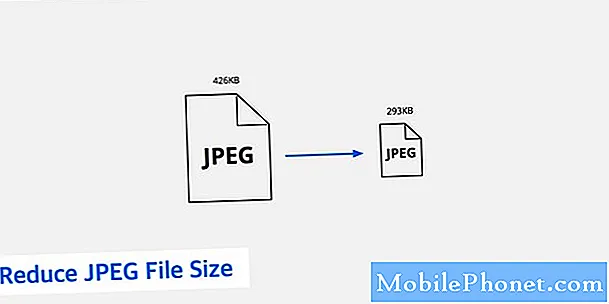Os danos de líquido com o #Samsung Galaxy S7 Edge (# S7Edge) podem não ter o mesmo impacto que os telefones que não são resistentes à água, no entanto, você deve saber que é um problema muito imprevisível. Assim como diz o título deste post, a unidade parou de carregar ou não carrega mais depois que o dispositivo foi “mergulhado” na água. Este caso é claramente devido ao líquido que pode ter entrado na porta de carregamento do telefone; pode ter uma repercussão mais grave ou pode permanecer como um problema de cobrança.

“Oi pessoal! Acontece que encontrei os seus dados de contacto online enquanto tentava encontrar uma solução para o problema que ocorreu recentemente. Primeiro, meu telefone é um novo Galaxy S7 Edge, que deveria ser à prova d'água, mas quando foi mergulhado na água, ele parou de carregar. Na verdade, eu acidentalmente deixei cair em uma bacia cheia de água, mas imediatamente o pesquei. Ele ainda estava ligado quando o peguei, mas quando tentei carregá-lo, ele detectou o carregador, mas foi desconectado e não carregou. A bateria está quase descarregada, então preciso muito de uma carga e não tenho um carregador sem fio. Você pode ajudar?”
Existem duas situações que precisamos considerar aqui. Se o telefone desligou depois de entrar em contato com a água, é um problema sério. No entanto, se permanecer ligado, pode ser apenas um simples problema de carregamento. Portanto, nossa solução de problemas será baseada nessas situações.
Se o seu Galaxy S7 Edge desligou imediatamente após se molhar, a água pode ter atingido alguns componentes críticos e bagunçado o circuito. Também será confirmado se ele não responderá quando o carregador for conectado.
Nesse caso, não tente ligar e carregar o telefone novamente, pois isso piorará o problema. Eletricidade e água não se misturam, mas quando ambas entram em contato, os componentes são os que sofrerão. Você deve saber que alguns chips do seu telefone são frágeis, sem falar que os capacitores podem ser facilmente danificados se houver um curto-circuito.
Em outras palavras, se você mergulhou seu telefone em uma bacia com água e ele desligou e não carrega, visite um técnico imediatamente para verificá-lo e limpá-lo. No entanto, se atualmente é impossível visitar uma loja, aqui estão algumas coisas que você precisa fazer:
- Remova o cartão SIM e o cartão microSD e deixe a bandeja do lado de fora.
- Remova todas as caixas e acessórios de terceiros, se houver.
- Deixe o telefone na posição vertical para que a água possa escapar pela porta USB.
- Coloque o telefone em uma tigela de arroz por alguns dias ou até que possa enviá-lo para verificação.
Por outro lado, se o telefone não desligou ao entrar em contato com a água, mas se recusou a carregar quando conectado, você não precisa se preocupar tanto com isso, pois a água pode não ter penetrado muito. No entanto, você ainda precisa fazer algumas coisas para evitar que ele bagunce o seu telefone.
- Segure o telefone na posição vertical para deixar a água escapar pela porta USB. Quando se trata de danos causados pela água, ele geralmente entra pela porta USB, portanto, deixe-o escapar segurando-o na vertical e deixe-o parado por 30 minutos ou uma hora.
- Usando uma dica Q, tente limpar a porta USB mas continue segurando-o na vertical para que a água não entre. Você também pode usar um pano seco para absorver resíduos de água do lado de fora, mas nunca sacuda o telefone ou sopre pela porta. O objetivo disso é evitar que a água alcance os componentes eletrônicos dentro do telefone.
- Coloque o telefone em uma tigela de arroz, mas ainda na posição vertical. Isso eliminará todos os resíduos de água dentro do telefone. No entanto, sugiro que você o deixe quieto por pelo menos um dia para ter certeza.
- Agora, verifique se o cabo está úmido em ambas as extremidades. Certifique-se de que esteja seco e que todos os pinos em ambas as extremidades estejam bem. Pinos tortos às vezes são a causa do telefone não carregar.
- Por último, verifique seu carregador e verifique se ele está funcionando corretamente. Você pode tentar carregar outros dispositivos e inspecioná-los fisicamente em busca de sinais de danos causados pela água, queimaduras, etc.
Depois de fazer tudo isso e seu dispositivo ainda se recusar a carregar, você deve deixar um técnico verificar para você. Embora esteja longe de ser um problema de firmware, sugiro que você ainda faça a redefinição mestre não apenas para descartar essa possibilidade, mas também para apagar todas as suas informações pessoais.
- Desligue o Samsung Galaxy S7 Edge.
- Pressione e segure as teclas Home e Aumentar volume e, a seguir, pressione e segure a tecla Liga / Desliga. NOTA: Não importa por quanto tempo você pressiona e segura as teclas Home e Aumentar volume, isso não afeta o telefone, mas quando você pressiona e segura a tecla Power, é quando o telefone começa a responder.
- Quando o Samsung Galaxy S7 Edge for exibido na tela, solte a tecla Liga / Desliga, mas continue segurando as teclas Home e Aumentar Volume.
- Quando o logotipo do Android aparecer, você pode soltar as duas teclas e deixar o telefone assim por cerca de 30 a 60 segundos. NOTA: A mensagem “Instalando atualização do sistema” pode ser exibida na tela por vários segundos antes de exibir o menu de recuperação do sistema Android. Esta é apenas a primeira fase de todo o processo.
- Usando a tecla Diminuir volume, navegue pelas opções e destaque ‘limpar dados / redefinição de fábrica’.
- Uma vez destacado, você pode pressionar a tecla Power para selecioná-lo.
- Agora destaque a opção ‘Sim - excluir todos os dados do usuário’ usando a tecla Diminuir volume e pressione o botão liga / desliga para selecioná-la.
- Espere até que o telefone termine de fazer o Master Reset. Depois de concluído, destaque ‘Reiniciar sistema agora’ e pressione a tecla Liga / Desliga.
- O telefone será reiniciado por mais tempo do que o normal.
Se o problema persistir após a reinicialização, você precisará de um técnico para cuidar do problema para você.
CONECTE-SE CONOSCO
Estamos sempre abertos aos seus problemas, dúvidas e sugestões, por isso não hesite em nos contactar preenchendo este formulário. Este é um serviço gratuito que oferecemos e não cobramos um centavo por ele. Mas observe que recebemos centenas de e-mails todos os dias e é impossível para nós responder a cada um deles. Mas tenha certeza de que lemos todas as mensagens que recebemos. Para aqueles a quem ajudamos, espalhe a palavra compartilhando nossas postagens com seus amigos ou simplesmente curtindo nossa página do Facebook e Google+ ou siga-nos no Twitter.